Įrenginių nuorodos
du „Google“ disko aplankai viename kompiuteryje
Ar kada nors norėjote ką nors bendrinti ar išsaugoti iš „Netflix“ eilės? Tai gali būti įdomi antraštė, žavingi peizažai ar net širdžiai mielas veikėjų, kuriuos labiausiai mėgstate, susitikimas. Visomis šiomis akimirkomis greita ekrano kopija gali būti puikus būdas išsaugoti neapdorotas emocijas ar net sukurti juokingus memus, kuriais galite pasidalyti su draugais ir šeima.

Šiame straipsnyje sužinosite, kaip padaryti „Netflix“ ekrano kopiją įvairiuose įrenginiuose.
Ar tikrai įmanoma padaryti „Netflix“ ekrano kopiją?
„Netflix“ neleidžia vartotojams daryti ekrano kopijų. Jei bandysite užfiksuoti filmo ar laidos vaizdą, gausite tik tuščią ekraną arba pranešimą, kad nepavyko užfiksuoti ekrano kopijos. Taip pat negalite kurti ekrano įrašų.
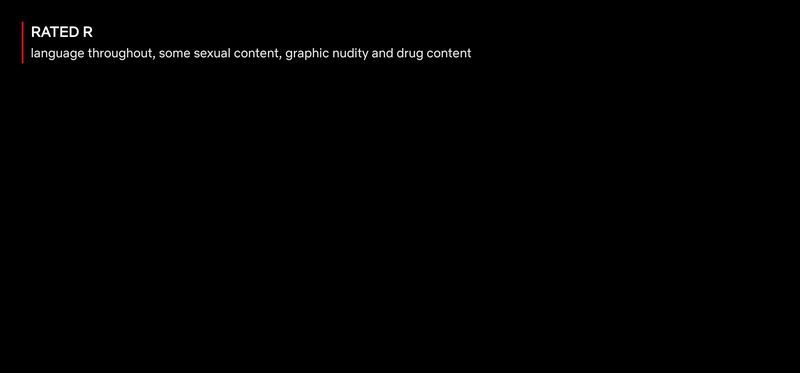
Kad ir kaip tai būtų apmaudu, sunku ginčytis dėl to. „Netflix“ tai daro siekdama užkirsti kelią turinio piratavimui platformoje. Be šių apribojimų kai kurie nesąžiningi vartotojai pasinaudotų galimybe sukurti savo autorių teisių saugomo turinio kopijas, kad vėliau būtų galima platinti per kitas platformas.
Bet ar yra kokių nors sprendimų, galite paklausti? Atsakymas yra taip. Yra keletas trečiųjų šalių įrankių, kuriuos galite naudoti norėdami sukurti „Netflix“ ekrano kopiją. Kai kurie iš šių įrankių veikia tik konkrečiuose įrenginiuose. Dėl šios priežasties dabar apžvelgsime veiksmus, kurių reikia imtis norint daryti ekrano kopijas „Netflix“, kai naudojate kai kuriuos populiariausius įrenginius rinkoje.
Kaip padaryti „Netflix“ ekrano kopiją „Windows 10“ kompiuteryje
Yra keletas variantų, kaip akimirksniu užfiksuoti tą juokingą, gėdingą ar įkvepiančią mėgstamos laidos akimirką „Windows 10“ kompiuteryje.
Deja, „Netflix“ gali lengvai aptikti ir „PrintScreen“ funkciją, ir „Snipping Tool“. Vartotojai, kurie bando naudoti „Window“ savuosius ekrano fiksavimo metodus, matys tik užtemdytą ekraną. Dėl šios priežasties išvardijome kitus sėkmingo „Netflix“ ekrano kopijos metodus:
1. Naršyklės paleidimas smėlio dėžėje
Smėlio dėžė yra praktika, kai programa vykdoma izoliuotoje aplinkoje, siekiant išvengti kibernetinių grėsmių ir kitų kodavimo apribojimų. Jei naršyklę naudojate smėlio dėžėje, galėsite apeiti „Netflix“ ekrano kopijavimo technologiją. Nors šį darbą gali atlikti kelios programos, geriausias pasirinkimas yra „Sandboxie“. Štai ką reikia padaryti:
- parsisiųsti ir įdiekite „Sandboxie“ programą savo kompiuteryje.

- Paleiskite naršyklę smėlio dėžėje. Norėdami tai padaryti, dešiniuoju pelės mygtuku spustelėkite naršyklę ir spustelėkite Paleisti Sandboxed . Po to jūsų naršyklė bus paleista kaip įprasta, tačiau aplink ją bus geltona sienelė.

- Prisijunkite prie „Netflix“ paskyros ir atidarykite filmą ar dokumentinį filmą, kurį ketinate padaryti ekrano kopiją.

- Šiuo metu galite naudoti „Windows“ integruotą ekrano kopijų įrankį (nukirpimo įrankį) arba naudoti seną Windows + PrtSc sparčiuosius klavišus.

Kol naršyklę naudojate smėlio dėžėje, galite daryti tiek ekrano kopijų, kiek norite. „Sandboxie“ geras dalykas yra tai, kad ji neatlieka jokių nuolatinių jūsų sistemos pakeitimų. Taigi galite be jokių problemų atšaukti seansą ir iš naujo paleisti naršyklę įprastu režimu.
3. Fireshot diegimas
„Fireshot“ yra ekrano fiksavimo naršyklės plėtinys, sukurtas norint užfiksuoti visus tinklalapius ir automatiškai juos išsaugoti standžiajame diske. Jums patiks šis įrankis, nes jis suteikia galimybę išsaugoti ekrano kopijas įvairiais formatais, įskaitant PDF, JPG, JPEG, PNG ir GIF. Norėdami nufotografuoti „Netflix“ ekrano kopiją naudodami „Fireshot“, štai ką turite padaryti:
- Atsisiųskite ir įdiekite „Google Chrome“ savo sistemoje.
- Atidaryk „Chrome“ internetinė parduotuvė .

- ĮeikiteUgnies šūvisviršutiniame kairiajame kampe esančiame paieškos laukelyje ir pasirinkite Pridėti prie „Chrome“. .

- Prisijunkite prie „Netflix“ paskyros ir atidarykite filmo ar dokumentinio filmo dalį, kurią ketinate padaryti ekrano kopiją.

- Šiuo metu spustelėkite Plėtiniai viršutiniame dešiniajame naršyklės kampe ir pasirinkite Ugnies šūvis .

- Pasirinkite Užfiksuokite visą puslapį iš iškylančio meniu. „Fireshot“ padarys ekrano kopiją ir parodys ją naujame lange.

- Išsaugokite ekrano kopiją pasirinktu formatu.

Kaip padaryti „Netflix“ ekrano kopiją „Mac“.
„Mac“ kompiuteriai yra žinomi dėl savo universalumo ir suderinamumo su daugybe įrankių. Jei turite vieną, jums bus malonu sužinoti, kad yra keletas įrankių, kurie padės padaryti ekrano kopiją ne tik „Netflix“, bet ir kitų populiarių srautinio perdavimo svetainių. Dabar pažiūrėkime, kaip galite naudoti kiekvieną iš dviejų populiariausių įrankių rinkoje: Apowersoft ir Fireshot.
1. „Mac“ Native Screen Capture
„Apple“ leidžia visiems lengvai nufotografuoti „Netflix“ ekrano kopiją naudojant sistemos įrankius. Skirtingai nuo kitų šiame straipsnyje aptartų operacinių sistemų, norėdami greitai užfiksuoti „Netflix“ turinį, galite naudoti integruotą ekrano kopijos spartųjį klavišą. Štai kaip:
- Atidarykite „Netflix“, prisijunkite ir eikite į turinį, kurį norite padaryti ekrano kopiją.

- Naudodami „Mac“ klaviatūrą spustelėkite „Command“ + „Shift“ + 3 spartusis klavišas, leidžiantis užfiksuoti visą kompiuterio ekraną.

- Arba naudokite Command + Shift + 4 komandą, kad iškirptumėte tik ekrano dalį, kurią norite užfiksuoti.

- Ekrano nuotrauka bus rodoma darbalaukyje ir Neseniai aplanką.
Išbandėme šį metodą ir jis vis dar veikia 2022 m. sausio mėn. Tačiau įtraukėme kitus metodus, skirtus „Mac“ naudotojams padaryti „Netflix“ ekrano kopiją, jei tai jums netinka.
2. Apowersoft naudojimas
Naudodami „Apowershot“ galite be jokių apribojimų daryti ekrano kopiją beveik bet ką ekrane. Šis įrankis taip pat leidžia komentuoti ekrano kopiją, kaip norite, įskaitant teksto, formų ar net suliejimo efektą. Štai kaip jį naudoti norint sukurti „Netflix“ ekrano kopiją;
- parsisiųsti ir įdiekite „Apowersoft for Mac“ savo sistemoje. Kai diegimas bus baigtas, meniu juostoje turėtumėte pamatyti naują piktogramą.

- Prisijunkite prie „Netflix“ paskyros ir atidarykite filmo ar dokumentinio filmo dalį, kurią ketinate padaryti ekrano kopiją.

- Naudokite spartųjį klavišą Command + R kad paleistumėte ekrano kopijos režimą.
- Vilkite žymeklį išilgai srities, kurią norite užfiksuoti.
- Išsaugokite ekrano kopiją spustelėdami paskutinę užfiksuoto vaizdo piktogramą.
3. Fireshot naudojimas
„Fireshot“ gerai veikia „Mac“ kompiuteriuose, tačiau norėdami naudoti „Mac“, turite atsisiųsti ir įdiegti „Chrome“ naršyklę. Kai ši dalis nebebus pakeliui, atlikite šiuos veiksmus:
- Atidaryk „Chrome“ internetinė parduotuvė .

- ĮeikiteUgnies šūvisviršutiniame kairiajame kampe esančiame paieškos laukelyje ir pasirinkite Pridėti prie „Chrome“. .

- Atidarykite „Netflix“ ir eikite į filmą ar dokumentinį filmą, kurį ketinate padaryti ekrano kopiją.

- Spustelėkite Plėtiniai viršutiniame dešiniajame naršyklės kampe ir pasirinkite Ugnies šūvis .

- Iššokančiajame meniu spustelėkite Užfiksuokite visą puslapį .

- Spustelėkite Išsaugoti kaip paveikslėlį .

Kaip padaryti „Netflix“ ekrano kopiją „iPad“.
Deja, nėra galimybės padaryti „Netflix“ ekrano kopijos „iPad“.
Jei bandysite padaryti „Netflix“ ekrano kopiją „iPad“ naudodami fizinius mygtukus arba pagalbinį prisilietimą, jus pasitiks tuščias ekranas arba neryškus vaizdas.
Ar tai reiškia, kad nėra vilties? Laimei, yra. Kaip ir kompiuteriuose, trečiųjų šalių programos yra tinkamas sprendimas. Galite išbandyti tokią programą kaip AirShou , kuri iš esmės leidžia vartotojams realiuoju laiku daryti ekrano kopijas arba įrašyti viską, kas vyksta jų iPad, neredaguojant. Tačiau „Airshou“ nėra „App Store“. Turėsite jį gauti iš trečiųjų šalių pardavėjų.
Kaip padaryti „Netflix“ ekrano kopiją „iPhone“.
Kaip ir „iPad“, „Netflix“ turinio negalima užfiksuoti naudojant standartinį „iOS Share Sheet“, kuris veikia tik su vaizdais, užfiksuotais iš neapsaugotų šaltinių. Įprastas būdas padaryti ekrano kopiją „iPhone“ (paspaudus „Siri“ mygtukas ir Pagarsink tuo pačiu metu) neveikia su „Netflix“ ir kitomis svetainėmis, kuriose yra apsaugotas pramoginis turinys.
Vienintelis sprendimas, kaip ir anksčiau, yra trečiųjų šalių programose.
kaip masiškai ištrinti žymes
Kaip padaryti „Netflix“ ekrano kopiją „Android“.
„Android“ gali būti šiek tiek lankstesnė su skaitmeninių teisių valdymu (DRM) susijusiais klausimais, palyginti su „iOS“, tačiau ji vis tiek neleidžia fiksuoti ekrano kopijų tiesiogiai „Netflix“. Vienintelis sprendimas yra trečiųjų šalių programos. Tačiau su dauguma šių programų nėra lengva dirbti. Pavyzdžiui, prieš fotografuojant gali tekti išjungti „Wi-Fi“ arba įjungti lėktuvo režimą. Bet tai nereiškia, kad ten nėra kelių gerų.
Pažiūrėkime, kaip galite padaryti „Netflix“ ekrano kopiją „Android“ naudodami vieną populiariausių programų rinkoje – „InShot Inc.“ sukurtą „XRecorder“ programą.
- Atsisiųskite ir įdiekite „XRecorder“ programa .

- Baigę diegti, suteikite „XRecorder“ leidimą naudoti kitas programas. Tai galite padaryti apsilankę programų leidimų skiltyje Nustatymai .

- Atidarykite „Netflix“ ir eikite į filmą ar dokumentinį filmą, kurį ketinate padaryti ekrano kopiją. Ekrane turėtumėte matyti fotoaparato piktogramą.

- Bakstelėkite Kameros piktograma ir tada bakstelėkite Portfelio piktograma .

- Pažymėkite langelį šalia Ekrano kopija .

- Paspausti Ekrano kopija vėl iššokančiajame ekrane. Tada „XRecorder“ programa užfiksuos ekraną.

Galite naudoti šias ekrano kopijas tinklaraščio įrašuose apie populiarias laidas ir TV serialus. Jie taip pat puikiai tinka norint parodyti suasmenintą pagrindinio ekrano sąranką naudojant „Netflix“. Tiesiog įsitikinkite, kad į kadrą neįtraukite asmeninės informacijos, pvz., slaptažodžių ar paskyros informacijos!
Papildomi DUK
Šiame skyriuje rasite daugiau atsakymų į jūsų klausimus apie „Netflix“ ekrano kopijų darymą.
Kodėl mano „Netflix“ ekrano nuotraukos yra juodos arba tuščios?
„Netflix“ neleidžia daryti turinio ekrano kopijų savo platformoje. Tikslas – apsunkinti filmų ir laidų piratavimą. Oficialioje bendrovės naudojimo politikoje teigiama, kad prieš rodydami bet kokias jų turinio ekrano kopijas turite gauti jų leidimą.
Kodėl „Netflix“ apsunkina ekrano kopiją?
„Netflix“ nenori, kad jos vartotojai įgytų turinio ekrano kopijas platinimui. Jie nenori, kad žmonės pažeistų jų autorių teises, įkeldami „Netflix Originals“ kopijas arba trečiųjų šalių turinį, platinamą per platformą. Jie geriau, kad vartotojai transliuotų laidas, nei bendrintų ekrano kopijas.
Kita priežastis yra ta, kad „Netflix“ vis labiau susirūpino spoilerių idėja. Dalis „Netflix“ tikslo yra išlaikyti žmones ant savo vietų arba parodyti jiems tai, ko jie dar nematė.
Ar „Netflix“ vaizdo įrašų ekrano kopijavimas neteisėtas?
Taip. Remiantis įmonės naudojimo politika, daryti ekrano kopijas be jų sutikimo yra neteisėta.
Ar galiu padaryti „Netflix“ pagrindinio puslapio ekrano kopiją?
Taip! Jei reikia padaryti „Netflix“ pagrindinio puslapio, nustatymų ar profilio ekrano kopijas, galite lengvai atlikti užduotį naudodami savo įrenginio ekrano fiksavimo įrankius. Bendrovė riboja ekrano kopijas tik aktyvaus pavadinimų atkūrimo metu.
Pradėkite fotografuoti kaip profesionalas
Ekrano kopijos gali būti labai naudingos aptariant filmą ar TV laidą, kurią žiūrėjote su draugais ir šeima. Tačiau naudojant tiek daug įrenginių, kuriuose yra „Netflix“ programa, gali būti sunku prisiminti, kokių veiksmų reikia atlikti norint sukurti ekrano kopijas. Laimei, sukūrėme šį patogų vadovą, kad jūsų gyvenimas būtų šiek tiek paprastesnis, kai žiūrite naujausią laidą arba žiūrite mėgstamą laidą. Norėdami pradėti, tiesiog vykdykite šias paprastas instrukcijas ir netrukus pradėsite kurti ekrano kopijas kaip profesionalas!
Kokį įrenginį dažniausiai naudojate? Praneškite mums toliau pateiktuose komentaruose.

































![„Android“ SIM kortelė neaptikta [Išbandykite šiuos pataisymus]](https://www.macspots.com/img/messaging/71/android-no-sim-card-detected.png)


